
「携帯動画変換君」でFLVからMP3を抽出し抜き出す方法
動画・音楽編集ソフト
約2分で読めます
更新日:2019/11/30
 |
|
この記事は「旧コンテンツ」です。公開日から時間が経っているため、情報が古くなっている可能性があります。また現在、この記事の内容についてのサポートや質問対応は行っておりません。詳しくはこちらへ。
「FLV」というのは、動画の一つの拡張子で、拡張子というのは、ファイル名の後についている「.●●●」というものです。FLV形式の動画を使っているもので有名なのは、YouTubeですね。その他にも、ほとんどの動画共有サイトの動画がFLV形式です。
今回は、この動画から、MP3(音楽の拡張子の一つ)ファイルを抜き取ろうというものです。つまり、動画からBGMのみを抜き取ろうということですね。では、詳しくは続きを見てください。
※FLV形式の動画のダウンロードはこちらの記事を参考にしてください。
※解凍の仕方がわからない等がございましたら、気軽に掲示板やメールでお聞きください。
※解凍の仕方がわからない等がございましたら、気軽に掲示板やメールでお聞きください。
1. 携帯動画変換君をダウンロード
まずは、これがなければ始まりません。作者サイトからダウンロードしてください。
※注意事項
QuickTime for Windows 6.5.2以上がインストールされていて、QuickTime Authoringモジュールがインストールされている環境でないといけません。
2. 設定ファイルをダウンロード
次に、設定ファイルの圧縮「Transcoding_flvToMp3.zip」をダウンロード(ダウンロード先はここには記載しませんので、各自で検索してみてください。すぐに見つかると思います)。解凍して、設定ファイル「Transcoding_flvToMp3.ini」を取り出して下さい。
3. 設定ファイルを入れる
そして、携帯動画変換君の設定ファイルである「default_setting」へと上で手に入れた「Transcoding_flvToMp3.ini」を入れます。移動しても、コピーでも、なんでも結構です。とにかく入れてくだされば結構です。
4. 音源を抜き出す
携帯動画変換君のファイル内の「Setup.exe」を実行して、「flvからmp3を抜き出す」を選んでください。
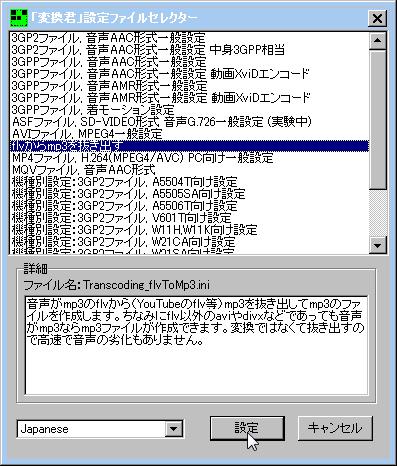
そうしたら、次のような画面が出るので、目的のFLVファイルを「ここにファイルをドラッグ、ドロップ」というところへ持って行ってください。
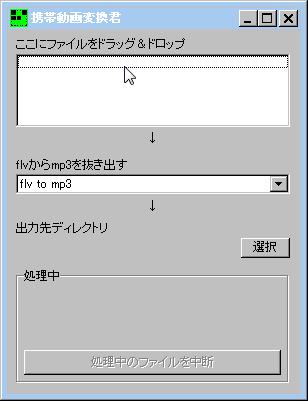
補足説明
1. QuickTimeを入れているのに、動作がしないという場合は、QuickTimeを最新版にしてみてください。
1. QuickTimeを入れているのに、動作がしないという場合は、QuickTimeを最新版にしてみてください。
2. 私自身そうでしたが、Vistaの場合、動かないことがあります。原因は、多分ですが「QuickTime Authoringモジュール」がインストールされていないからだと思います。
3. 全てのFLV動画のBGMがMP3というわけではありませんので、場合によっては、抜き取ることができないかもしれません。
4. YouTubeは基本的に音質が悪いので、ニコニコ動画、Dailymotion当たりの動画共有サイトがいいと思います。
5. 動画再生時間が極端に長い動画の場合、MP3ファイルを抜き取ることができないかもしれません。







